
- •Лабораторная работа №8 Тема: Размещение элементов на печатной плате. Трассировка печатной платы
- •Лабораторная работа №9 Тема: Формирование схем электрических принципиальных и чертежей печатной
- •Лабораторная работа №10. Знакомство с сапр Eagle. Организация библиотек.
- •Лабораторная работа №11. Создание библиотечных компонентов в сапр Eagle.
- •Лабораторная работа №12. Создание электрической схемы и ее сохранение в сапр Eaglе.
- •Лабораторная работа №13. Создание печатной платы и ее разводка в сапр Eaglе.
- •Лабораторная работа №14. Ознакомление со структурой и командами AutoCad.
- •Лабораторная работа №15. Организация работы с чертежами.
- •Лабораторная работа №16. Изучение команд редактирования изображения.
- •Лабораторная работа №17. Создание сложных объектов средствами AutoCad.
- •Лабораторная работа №18. Формирование чертежей средствами AutoCad.
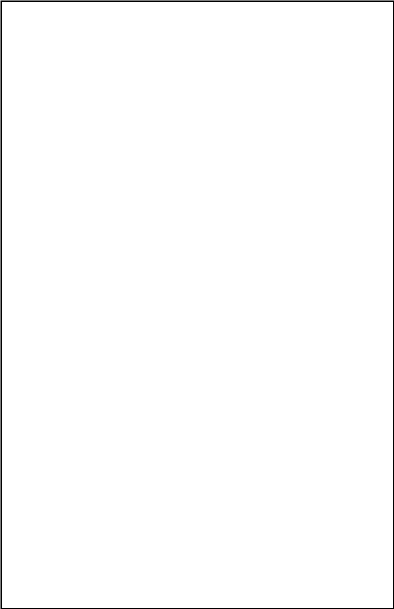
Лабораторная работа №8 Тема: Размещение элементов на печатной плате. Трассировка печатной платы
Цель занятия — изучение методики работы с графическим редактором P-CAD РСВ;
приобретение навыков при решении задачи размещения конструктивных элементов РЭС на печатной плате; приобретение навыков разводки проводников печатных плат средствами
системы P-CAD; изучение методики автоматической трассировки проводников печатных платпрограммамы QuickRoute; приобретение навыков работы с ней при решении задачитрассировки.
Размещение электрорадиоэлементов на печатной плате
После запуска программы P-CAD РСВ следует настроить его конфигурацию.
Для этого в меню Options выполнить команды Configure, Display, Layers, Grids и др. Параметры
конфигурации сохраняются вместе с файлом текущего проекта и устанавливаются по умолчанию для
последующих сеансов проектирования.
1. По командам Options/Configure на закладке General в графе Units выбрать метрическую систему
единиц — mm. В графе Workspase Size указать размер рабочей области, превышающий габаритные
размеры печатной платы (в нашем примере задать с запасом 250x250 мм). В области AutoSave установитьфлажок Enable AutoSave и нажать кнопку ОК.
На закладке Route в графе Orthogonal Modes включить все режимы и завершить настройку на-
жатием кнопки ОК.
Установить размер сетки 1,25 мм.
2. Загрузить все библиотеки, из которых бы ли набраны элементы схемы. Для этого командами
Place/Component в появившемся одноименном окне щелкнуть ЛК по кнопке Library Setup.
Появится одноименное окно управления библиотеками, в котором для добавления в список новой
библиотеки нажать кнопку Add.
После этого в стандартном окне Windows выбрать нужную библиотеку. Если необходимо, снова
нажать кнопку Add и добавить следующую библиотеку. Таким же способом надо загрузить все
используемые при создании схемы библиотеки.
3. Загрузить список соединений электрической схемы. Для этого в меню Utils выполнить команду
Load NetList (Загрузить список соединений). В появившемся одноименном окне щелкнуть ЛК по кнопке
NetList Filename. В открывшемся стандартном окне Windows выбрать созданный ранее файл списка
соединений «Схема.net». В выпадающем списке NetList Format выбрать установленный ранее формат PCADASCII или Tango. Нажать кнопку ОК. После этого на рабочем поле должны появиться контуры ЭРЭ
и связи между ними.Одновременно формируется текстовый файл, в который записываются возникшие при трансляцииошибки и предупреждения (если есть ошибки, загрузка файла соединений не произойдет). Необходимопросмотреть перечень ошибок и предупреждений и исправить все ошибки.
4. Ввод квадратного контура печатной платы. Вводить его надо в слое Board (Контур).
Для этого в выпадающем списке Select Layers (находится в строке параметров состояния правее
поля с текущей сеткой) перейти в слой Board.
Выполнить команды Place/Line. Установить курсор в 1-ю точку квадрата с координатами (15; 15)
контура ПП и щелкнуть ЛК. Переместить курсор во 2-ю точку — (65; 15), щелкнуть ЛК. Переместить
курсор в 3-ю точку с координатами (65; 65) и опять щелкнуть ЛК, затем в 4-ю точку — (15; 65), щелкнутьЛК. И, наконец, вернуть курсор в 1-ю точку и щелкнуть ЛК, а затем ПК.
5. Приступить к размещению элементов. Критерием качества размещения считать минимальную
суммарную длину соединений. Для этого выполнить команды Edit/Select. Установить текущим слой Тор.
При установке элементов редактор позволяет манипулировать ими: вращать, перемещать, делать
невидимыми тексты.
Вращать выбранный элемент можно вокруг точки привязки. Для этого его выделяют командами
Edit / Select и нажатием клавиши R поворачивают против часовой стрелки на 90° или клавиши F на 180°.
Кроме этого можно перемещать тексты с места на место или сделать их невидимыми.
Выполним эту процедуру вначале с разъемом XS1. Для этого щелкнуть по нему ЛК. Разъем
изменит свой цвет. После этого щелкнуть ПК. Появится контекстное меню, в котором щелкнуть ЛК по
строке Properties (Свойства).
В окне Visibility (Видимость) напротив строки Туре двумя щелчками ЛК снять флажок. Щелкнуть
ЛК по кнопке ОК. Надпись ОН-КС-10 возле разъема исчезнет.
Подобную процедуру надо повторить со всеми ЭРЭ схемы. Тогда при размещении ЭРЭ в контуре
ПП сохранятся только обозначения элементов.
Вначале на ПП разместить разъем XS. Для этого выделить его (навести на него курсор и щелкнуть
ЛК). Разъем изменит цвет на желтый. Еще раз нажать ЛК и, не отпуская ее, перетащить разъем в центр
крайней правой части контура ПП — в точку с координатами (60; 32,5). (Координаты размещения ЭРЭ
соответствуют их точкам привязки).
Остальные элементы необходимо размещать внутри контура ПП так, чтобы суммарная длина
соединений была минимальной. Для этого рядом с разъемом установить ЭРЭ, имеющие соединения с ним:микросхему DD2, резистор R1, конденсатор С1, диод VD1. Затем установить элементы, связанные с
перечисленными ЭРЭ. Это микросхема DD1, резисторы R2 и R3, катушка индуктивности L1, конденсаторС2 и транзистор VT1.
При размещении каждый из перечисленных элементов надо таким же способом выделять курсором
и при нажатой ЛК перемещать внутрь контура платы. Координаты по точке привязки на ПП
целесообразно задать следующие: для DD2 (45; 50), для R1 (40; 35), для С1 (50; 27,5), для DD1 (37,5; 37,5),для R3 (35; 35), для L1 (20; 25), для VD1 (40; 20), для R2 (35; 20), для VT1 (25; 55) и для С2 (50; 60).
После размещения может оказаться, что некоторые из обозначений ЭРЭ либо перевернуты, либо
неудачно размещены по отношению к ЭРЭ. В таком случае обозначения надо установить в удобное для
прочтения положение. Для этого надо нажать и, удерживая клавишу Shift, щелкнуть ЛК по передвигаемой надписи. Она изменит цвет. После этого, указав на нее курсором и удерживая ЛК в нажатом состоянии, перетащить надпись в требуемое место. При необходимости ее можно перевернуть, нажимая на клавишу буквы R. Результат размещения представлен на рис. 8.2.

6. После завершения размещения ЭРЭ на ПП целесообразно выполнить минимизацию длин
соединений путем перестановки логически эквивалентных секций и выводов. Для этого командами
Utils/Optimize Nets открыть одноименное окно, в котором выбрать один из методов оптимизации:
- Auto — автоматическая оптимизация;
- Manual Gate Swap — перестановка эквивалентных секций элементов вручную;
- Manual Pin Swap — перестановка эквивалентных выводов элементов вручную При
автоматической оптимизации в области Auto Options установить флажки в Gate Swap (Перестановка
эквивалентных секций), в Pin Swap (Перестановка эквивалентных выводов) и включить Entire Design
(Оптимизация всего проекта). Нажать кнопку ОК.
На дополнительный запрос системы ответить утвердительно. После этого может измениться ри-
сунок соединений и на экран выводится информация об изменении длин связей.
7. Результат размещения ЭРЭ на печатной плате сохранить в папке «Проект». Для этого выполнить
команды File/Save As. В стандартном окне Windows в окне папка указать имя «Проект», а в окне «Имя
файла» ввести «Размещение». Нажать кнопку Сохранить. Результат размещения элементов на ПП будет
сохранен в виде отдельного файла с расширением .pcb.
Задача размещения элементов на печатной плате решена и можно приступать к трассировке
печатных проводников на плате.
Подготовка к трассировке
В окне Options Configure на закладке Online DRC в строке Enable Online DRC включить режим те-
кущей проверки допустимых зазоров, остальные флажки установить в окнах в соответствии с рис. 8.3
Нарушение зазора отмечается индикатором ошибок в виде круга с перекрестием.
На закладке Route в области Orthogonal Modes флажки установить во всех окнах. Нажать
кнопку ОК.
Установить шаг сетки равный: 0,625, 1,25 и 2,5 мм.
По команде Option/Design Rules на закладке Layers установить допустимые зазоры для каждого
слоя трассировки в 0,3 мм. Для этого ввести во все окна число 0,3 для слоя Top , нажать кнопку Update и
повторить процедуру для слоя Bottom
В этом окне:
> Pad to Pad — контактная площадка — контактная площадка (КП-КП);
> Pad to Line — КП — проводник;
> Line to Line — проводник — проводник;
> Pad to Via — КП — переходное отверстие (ПО);
> Line to Via — проводник —ПО;
> Via to Via — ПО — ПО.
6. По командам Options/Current Line задать список значений ширины трасс проводников 0,3 и 0,5мм.
Интерактивная трассировка цепей печатных плат
Для выполнения интерактивной трассировки ПП средствами графического редактора P-CAD РСВ
необходимо выполнить следующие процедуры:
1. Командами File/Save As сохранить проект под именем «Интерактивная трассировка» в более
компактном формате Binary Files (с расширением pcb).
2. В строке состояний выбрать верхний слой (Тор)
3. Провести ручную оптимизацию соединений элементов после их размещения на плате.
Вначале необходимо визуально оценить соединения между ЭРЭ на ПП и 1 перестановкой
вентилей или выводов добиться минимального пересечения проводников и максимального сокращения их длины.
• Для этого надо выполнить команды Utils/Optimize Nets (оптимизация цепей). Откроется
диалоговое окно Utils Optimize Nets, в котором в области Method выбрать Manual Gate Swap и нажать
кнопку ОК.
• Начнем с разъема. Поменяем местами соединения 1-го и 2-го выводов. Щелкнуть ЛК по 1-му
выводу. Вывод и подходящие к нему соединения изменят цвет. После этого щелкнуть ЛК по 2-му выводу,
с которым необходимо поменять соединение. Откроется окно Manual Gate Swap, в котором указывается
уменшение или увеличение длины как отдельных цепей, которые перемещаются, так и суммарной длины
всех соединений. В данном случае перестановка сократит длину соединений, поэтому следует нажать
кнопку Swap, и соединения поменяются местами. Затем следует аналогичным образом последовательно
поменять местами соединения на разъеме XS1: 7-го вывода со 2-м; с 6-го переключить на 3-й вывод; с
4-го вывода переключить на 6-й; соединение 5-го поменять с соединением 7-м выводом; с 5-го
переключить на 4-и вывод разъема.
* Таким же образом поменять эквивалентные вентили микросхем.
• После этого в вентилях микросхем поменять местами эквивалентные выводы. Для этого вновь
выполнить команды Utils/Optimize Nets, но в открывшемся диалоговом окне в области Method выбрать
Manual Pin Swap и нажать кнопку ОК. Процедура обмена эквивалентных выводов та же, что и с
эквивалентными вентилями. Таким образом достигается лучший вариант использования вентилей,
который предполагает минимальную длину соединений и минимальное число пересечений связей.
4. Выполнить трассировку печатной платы в интерактивном режиме (Route Interactive) с учетом тех
же критериев качества трассировки.
Для этого выполнить команды Route/Interactive.
- В режиме интерактивной трассировки порядок разводки проводников следующий.
- Установить масштаб изображения таким, чтобы были видны узловые точки сетки.
- Трассу начинать щелчком ЛК по КП радиоэлемента или в любой точке ранее проложенной
трассы.
- Прокладывать трассу движением курсора с нажатой ЛК. При этом все препятствия
огибаются автоматически и соблюдаются допустимые зазоры.
- Фиксировать проложенный сегмент трассы отпусканием ЛК.
- Нажатие ПК в процессе прокладки трассы открывает меню, основные команды которого
следующие:
> Complete — завершение прокладки трассы;
> Suspend — прекращение прокладки трассы с сохранением проложенного участка;
> Cancel — прекращение прокладки трассы с отменой последнего сегмента.
- Завершать прокладку трассы отпусканием ЛК в точке окончания линии связи.
• Вначале трассировать короткие соединения сигнальных цепей. Для этого в строке состояний
установить слой Тор и ширину трассы 0,3 мм.
Первый проводник построить между КП 1-го вывода транзистора VT1 и 2-го вывода конденсатора
С2. Выполнить процедуру построения трассы можно двумя способами:
а) щелкнуть ЛК на КП вывода VT1, а затем на КП вывода С2. Трасса будет построена
автоматически.
6) щелкнуть ЛК на КП вывода VT1 и, не отпуская ЛК, перемещать курсор в КП вывода С2. При
этом трасса будет строиться по мере перемещения курсора во 2-ю КП. Отпускание ЛК в промежуточных
точках будет фиксировать уже построенные участки трассы. Этот режим позволяет строить трассы
произвольной конфигурации.
Затем аналогично провести соединения между КП:
- 1-го и 2-го выводов микросхемы DD1;
- 4-го и 5-го выводов микросхемы DD1;
- 12-го и 13-го выводов микросхемы DD1;
- 4-го и 5-го выводов микросхемы DD2;
- 9-го и 10-го выводов микросхемы DD2;
- 12-го и 13-го выводов микросхемы DD2;
- катушки L1, конденсатора С1 и резистора R3;
- диода VD1 и 7-го вывода разъема XS1;
- 8-го вывода микросхемы DD2 и 2-го вывода разъема XS1;
- 6-го вывода микросхемы DD1, 1-го и 2-го выводов микросхемы DD2.
После этого выполнить трассировку фрагментов цепи питания и земли. Для этого установить
ширину проводников 0,5 мм и соединить КП:
- катушки L1 и 14-го вывода DD1 и
- резистора R2, диода VD1 и конденсатора С1.
Затем построить следующие проводники между КП:
- 2-го вывода транзистора VT1 и 7-го вывода микросхемы DD!;
- 14-го вывода микросхемы DD1 и 6-го вывода разъема XS1;
- 7-го вывода DD2 и 4-го вывода разъема XS1;
- 14-го вывода микросхемы DD2 и 1-го вывода разъема XS1.
Далее вновь построить сигнальные цепи. Поэтому ширину проводников задать 0,3 мм и
соединить КП:
- 9-го вывода DD1 и 12-го вывода DD2; В - 11-го вывода DD1 и 5-го вывода DD2.
- 3-го вывода транзистора VT1 и 1-го и 2-го выводов DD1
При трассировке выяснилось, что для проведения последующих соединений резисторы R1 и R3
надо передвинуть: R1 в точку с координатами (40,625; 32,5), a R3 в точку — (37,5; 35). Продолжить
трассировку.
Соединить проводниками следующие КП сигнальных цепей:
- резисторов R1 и R2 с КП конденсатора С2 и 7-го вывода разъема XS1;
- резистора R1 и 3-го вывода микросхемы DD1.
Ширину проводников выбрать 0,5 мм и провести трассу цепи питания между КП конденсатора
С1 и 2-го вывода транзистора VT1.
Остались трассы более сложной конфигурации. Для них включим режим Push Traces
(отталкивания мешающих проводников). В этом режиме проведем трассу между 3-м и 10-м выводами
микросхемы DDI.
Теперь переключим на второй слой — Bottom и проведем трассу между КП 1-го вывода DD1 и
резистора R3.
Поскольку получился достаточно сложный рисунок неразведенных соединений, следует
выполнить оптимизацию цепей. Для этого командами Utils/Optimize Nets открыть одноименное окно, в
котором в поле Method установить режим Auto и нажать кнопку ОК. В результате перестановок рисунок
упростился. Появилась еще одна простая цепь между 6-м выводом микросхемы DD2 и 3-м выводом
разъема XS1.
В строке состояний установить слой Тор и в режиме Push Traces провести это соединение.
• Неразведенными остались еще два сегмента цепей.
Для проведения трассы между КП 4-го вывода микросхемы DD1 и 10-го вывода микросхемы DD2 вначале установить слой Bottom и в этом слое начать проводить соединения. Перед подключением трассы к КП 10-го вывода микросхемы DD2 установить слой Тор и завершить трассу в нем. В результате рядом с этой КП будет установлено переходное отверстие.
Для построения последней цепи установить слой Bottom и провести трассу между КП
конденсатора С1 и 4-го вывода разъема XS1.
Трассировка завершена.
• С учетом названных критериев, полученный результат интерактивной разводки необходимо
доработать в ручном режиме.
Так, к КП 4-го вывода микросхемы XS1 параллельно друг другу в разных слоях подходят два
проводника. Фрагмент цепи на слое Bottom надо поднять до уровня КП 4-го вывода разъема XS1. Для
этого по команде Edit/Select выделить данный горизонтальный сегмент проводника и поднять его на 1,25мм — до уровня 4-го контакта XS1.
В микросхеме DD2 в слое Тор проводник с КП 5-го вывода переместить на КП 4-го вывода.
Резистор R2 целесообразно развернуть параллельно резистору R3.
После этого можно отредактировать цепь между КП R1 и R2. Для чего командами Edit/Select
выделить сегменты проводника и редактировать их до получения простого рисунка (рис. 7.3.6).
Печатная плата разведена в двух слоях. Сохранить полученный результат. Для этого выполнить
команды File/Save.
Проверка печатной платы
Для этого выполнить команды Utils/DRC. В открывшемся диалоговом окне установить флажки вокнах View Report( Вывод отчета на экран) и Annotate Errors (Пометка на ПП мест ошибок).
Затем задать наименования проверок в окнах:
>Clearance Violations – нарушение зазоров;
>NetList Violations – проверка соответствия соединений проводников ПП исходным связям схемы;
>Unrouted Nets – неразведенные цепи;
> Unrouted Pins – неподсоединенные выводы;
>Silk Screen Violations – нарушение зазоров между КП или ПО и маркировкой.
После устранения помеченных кружками ошибок сохранить результат.
8.5 Автоматическая трассировка проводников печатных плат
Система P-CAD 2001 включает две программы автоматической трассировки печатных
проводников, которые вызываются из редактора P-CAD PCB. Это трассировщики Quick-Route и Shape-Based Router.
Программа Quick-Route реализует сеточную технологию (Grid Based) и пригодна для быстрой
разработки не очень сложных ПП, включающих не более 4-х слоев металлизации. По сравнению с
другими эта программа менее эффективна и работает только в дюймовой системе.
Трассировщик Shape-Based Router основан на бессеточной технологии (Shape-Based) и реализует
принципы оптимизации нейронных сетей. Программа предназначена для трассировки многослойных ПП
(до 30 слоев) с высокой плотностью размещения ЭРЭ и реализует такие алгоритмы, которые стремятся
получить 100% трассировки соединений. Работает программа в автоматическом, интерактивном и ручном режимах.
Вывод: в ходе лабораторной работы были изучены методики работы с графическим редактором P-CAD РСВ;приобретены навыки при решении задачи размещения конструктивных элементов РЭС на печатной плате; приобретены навыки разводки проводников печатных плат средствами
системы P-CAD; изучены методики автоматической трассировки проводников печатных платпрограммамы QuickRoute; приобретены навыки работы с ней при решении задачитрассировки.
